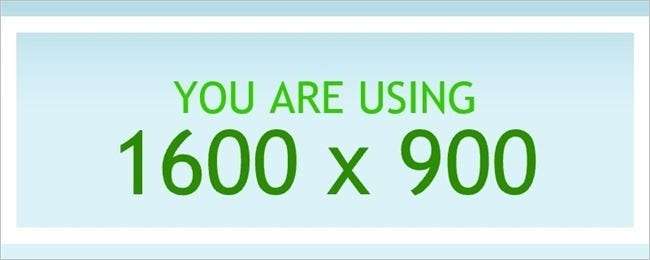
Memiliki monitor dengan resolusi yang sangat tinggi memang mengagumkan, tetapi apa yang Anda lakukan saat Google Chrome dan Internet Explorer menolak untuk menggunakan semua resolusi real-estate tersebut? SuperUser Q&A hari ini memiliki beberapa solusi yang mungkin untuk dilema resolusi satu pembaca.
Sesi Tanya & Jawab hari ini hadir atas kebaikan SuperUser — subdivisi Stack Exchange, pengelompokan situs web Tanya Jawab berbasis komunitas.
Pertanyaan
Pembaca SuperUser Curtis membutuhkan bantuan untuk membuat browsernya menggunakan resolusi penuh monitornya:
Resolusi layar saya sebenarnya 3200 * 1800, tetapi saat saya menggunakan browser, sepertinya saya memiliki resolusi yang lebih kecil. Bagaimana cara agar browser saya menggunakan resolusi penuh monitor saya?
Di Chrome, ini ditampilkan sebagai 1280 * 720, dan di Internet Explorer ditampilkan sebagai 1600 * 900. Menurut whatismyscreenresolution.com, itu menunjukkan nilai yang berbeda untuk browser yang berbeda. Saya mengambil tangkapan layar dari keduanya dan memverifikasi bahwa resolusi saya adalah 3200 * 1800 karena itu adalah ukuran gambar dalam piksel.
Saya menggunakan laptop tanpa monitor yang terpasang dan pengaturan zoom saya untuk kedua browser disetel pada 100%. Saya telah mencoba memperbesar di bawah 100%, tetapi teksnya tidak dapat dibaca dan berpiksel. Saya telah mencoba memulai ulang Windows 8.1. Saya telah mencoba ekstensi Chrome OptiZoom, tetapi tidak melakukan apa-apa. document.body.clientWidth membuat resolusi 1247 piksel, tetapi saya ingin menjadikannya 3200.
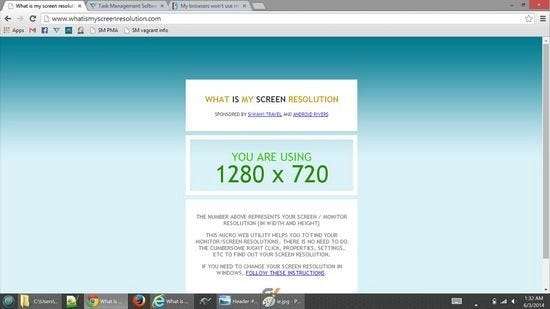
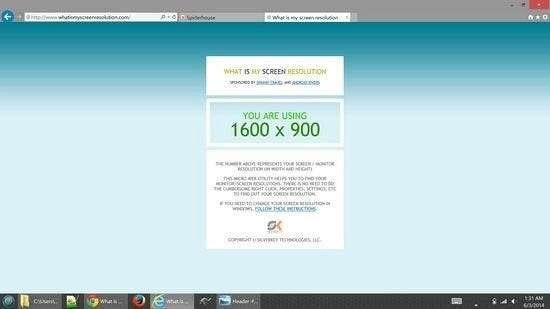
Adakah cara bagi Curtis agar browsernya menggunakan resolusi penuh monitornya?
Jawabannya
Kontributor SuperUser Boaz dan Daniel B punya jawabannya untuk kami. Pertama, Boas:
Kemungkinan Masalah
Ini kemungkinan besar merupakan masalah yang disebabkan oleh Window 8.1 Fitur "Display Scaling" . Anda dapat melihat file posting yang relevan di forum Google Chrome .
Solusi yang Mungkin
Coba nonaktifkan fitur ini untuk browser Anda. Misalnya, temukan Chrome yang dapat dieksekusi yang biasanya ditemukan di% ProgramFiles (x86)% / Google / Chrome / Application /. Klik kanan pada file tersebut, pilih "Properties", dan kemudian di bawah tab "Compatibility" centang kotak yang bertuliskan "Disable display scaling on high DPI settings".

Diikuti oleh jawaban oleh Daniel B:
Nah, cukup jelas ini adalah contoh lain dari penskalaan DPI yang salah. Chrome sebagian juga harus disalahkan. Berdasarkan artikel ini , ada (yah, ada) beberapa solusi yang mungkin.
01. Nonaktifkan penskalaan DPI di setelan kompatibilitas Chrome (Properti yang dapat dieksekusi atau pintasan) - "solusi" terakhir.
02. Buka chrome: // flags dan aktifkan dukungan HiDPI Windows eksperimental. ( Hilang sekarang, rupanya. )
03. Muat file .reg berikut:
- Windows Registry Editor Versi 5.00
- [HKEY_CURRENT_USER\Software\Google\Chrome\Profile] "high-dpi-support" = dword: 00000001
Sebuah kata peringatan sekalipun. HiDPI sedang dalam pengembangan dan memiliki masalah. Jika Anda tidak dapat menerima itu, saya sarankan Anda mencoba browser alternatif seperti Firefox. Itu seharusnya memiliki dukungan penskalaan DPI yang lebih baik.
Punya sesuatu untuk ditambahkan ke penjelasannya? Suarakan di komentar. Ingin membaca lebih banyak jawaban dari pengguna Stack Exchange yang paham teknologi? Lihat utas diskusi lengkap di sini .







